|
(1)メッセージルールの呼び出し
OutlookExpressでは受信したメッセージの件名や送信者のアドレスなど、メールの内容によってメールの保管先を変えたり、削除したりすることができます。
このような動作は設定された条件に合致した場合にだけ行われ、このような条件のことをメッセージルールと呼んでいます。
メッセージルールの設定画面を呼び出します。
「ツール」から「メッセージルール」を選択し、「メール」をクリックしてください。
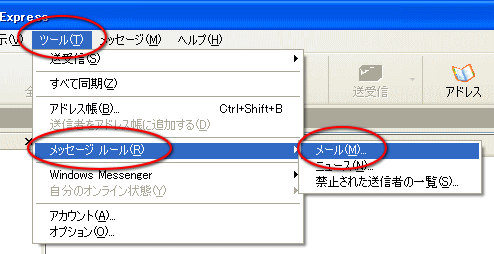
(2)ルールの設定
1つもメッセージルールが設定されていない場合は、「新規のメール ルール」画面が表示されます。
ルールの条件と条件が合致した場合のアクションをチェックボックスで選択します。
条件、アクションの選択が終わると、「3.ルールの説明」に設定された条件が表示されます。
POPFileは分類の際、件名にバケツ名を追加しますので、以下の例では「件名に指定した言葉が含まれる場合」に「指定したフォルダに移動」するように設定します。
ここまでで、おおまかな条件ができましたので、次は青い字で表示された部分をクリックして「件名に含まれる言葉」が何か、「移動先のフォルダ」はどこか等、具体的な条件を設定します。
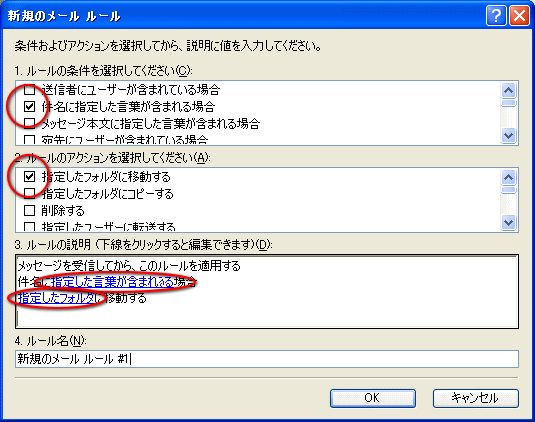
(3)件名に含まれる文字を追加する
合致する文字列を入力して「追加」ボタンをクリックしてください。
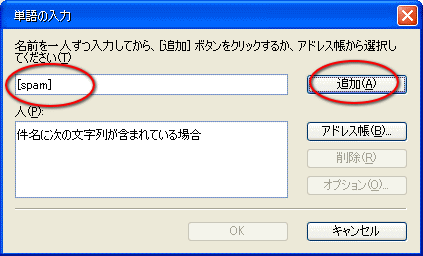
(4)移動先のフォルダ名を指定する
ここでは条件が合致した場合にメールを指定するフォルダへ移動します。
一覧からフォルダ名をクリックし、「OK」をクリックしてください。
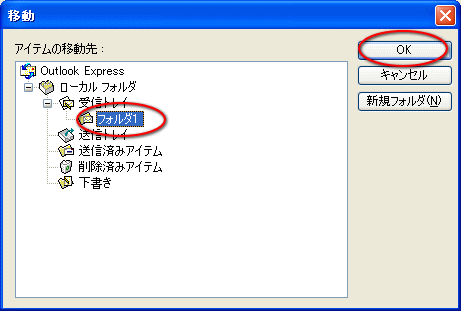
以上で、条件の設定は完了です。
メールを受信して、自動的にメールが振り分けられるか確認してください。
|




